详解vmware虚拟机下载安装教程 vmware中文版设置
学网络的同学们应该都要用到一个软件 , 叫VMware,但VM英文是国外写的软件 , 所以是英文版 , 今天小编给大家介绍一下如何安装汉化版的VM 。
1.首先我们找到安装包并双击打开安装:

文章插图
这是会跳出两个选项 , 第一个是典型安装 , 第二个是自定义安装 , 因为我们是初学者 , 点典型就好:
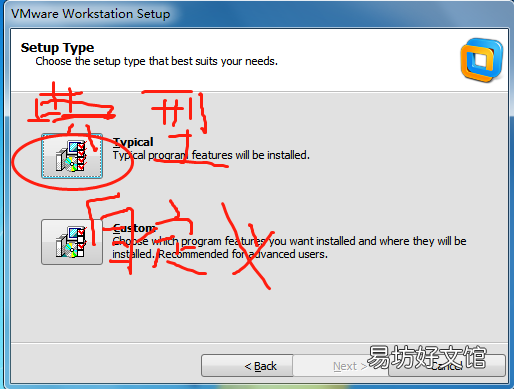
文章插图
3.这里我们要自己选择安装VM文件的路径 , 方便后面安装汉化包(自己安装位置也要记清楚) , 选好后点击”Next”:
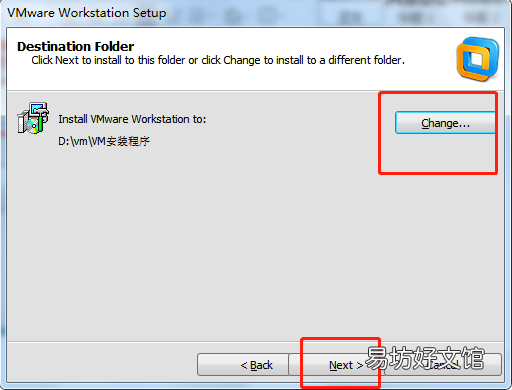
文章插图
.
3.这里默认下一步 , 小编也看不懂啥:
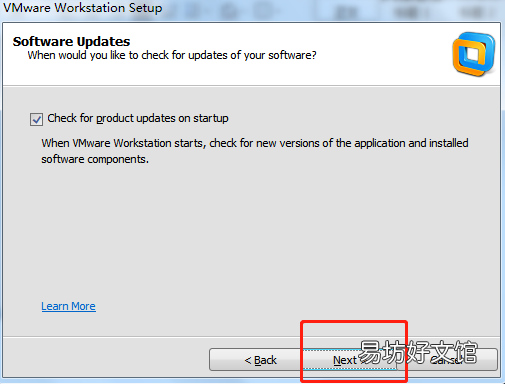
文章插图
4.也是默认下一步:
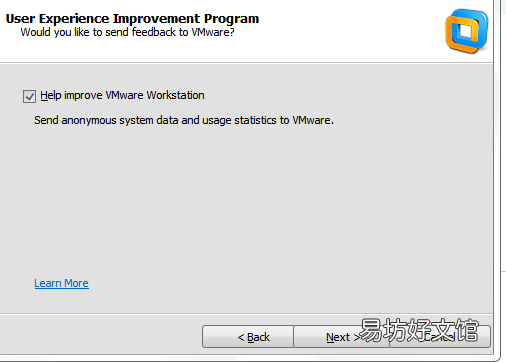
文章插图
点击下一步:

文章插图
6.点击继续”Continue”:
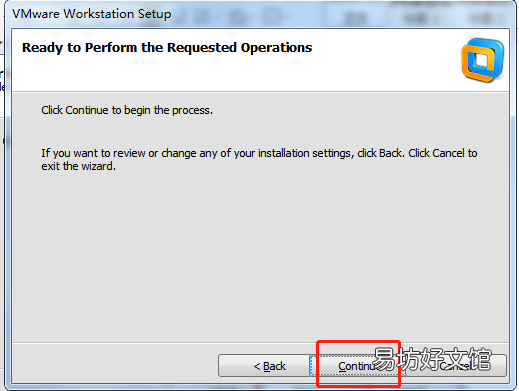
文章插图
7.这时等待漫长的安装:
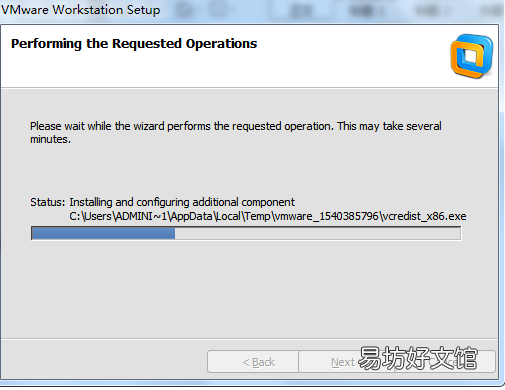
文章插图
8.这时会输入密钥 , 小编这时在网上找的 , 可以用:JF68H-0PJ53-4Z6W1-LJ2Q4-A2Q5X
输入后点击”Enter”:
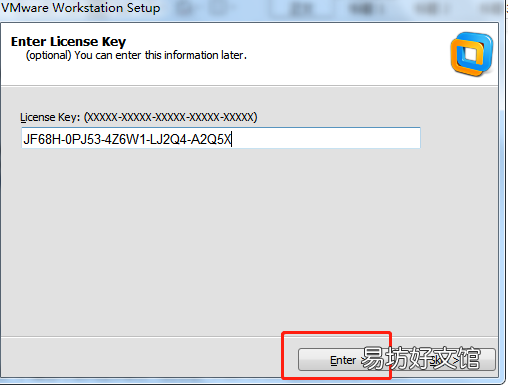
文章插图
9.这时点击”Finish”:
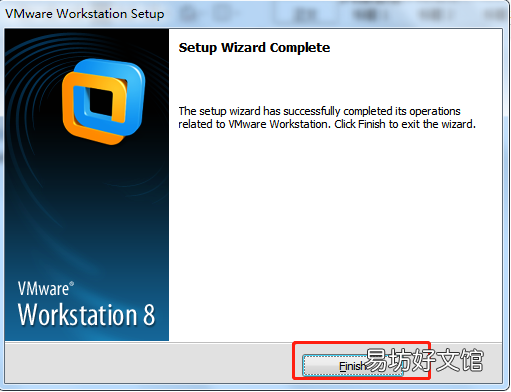
文章插图
虚拟机我们已经安装好了 , 这时打开桌面图标看一下是否安装无误:

文章插图
打开后点击”Yes”同意协议的意思:
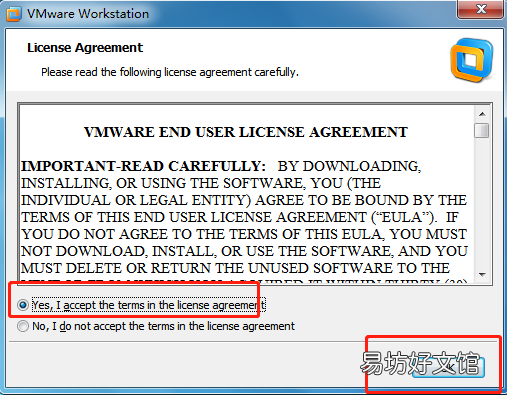
文章插图
打开后确认无误:
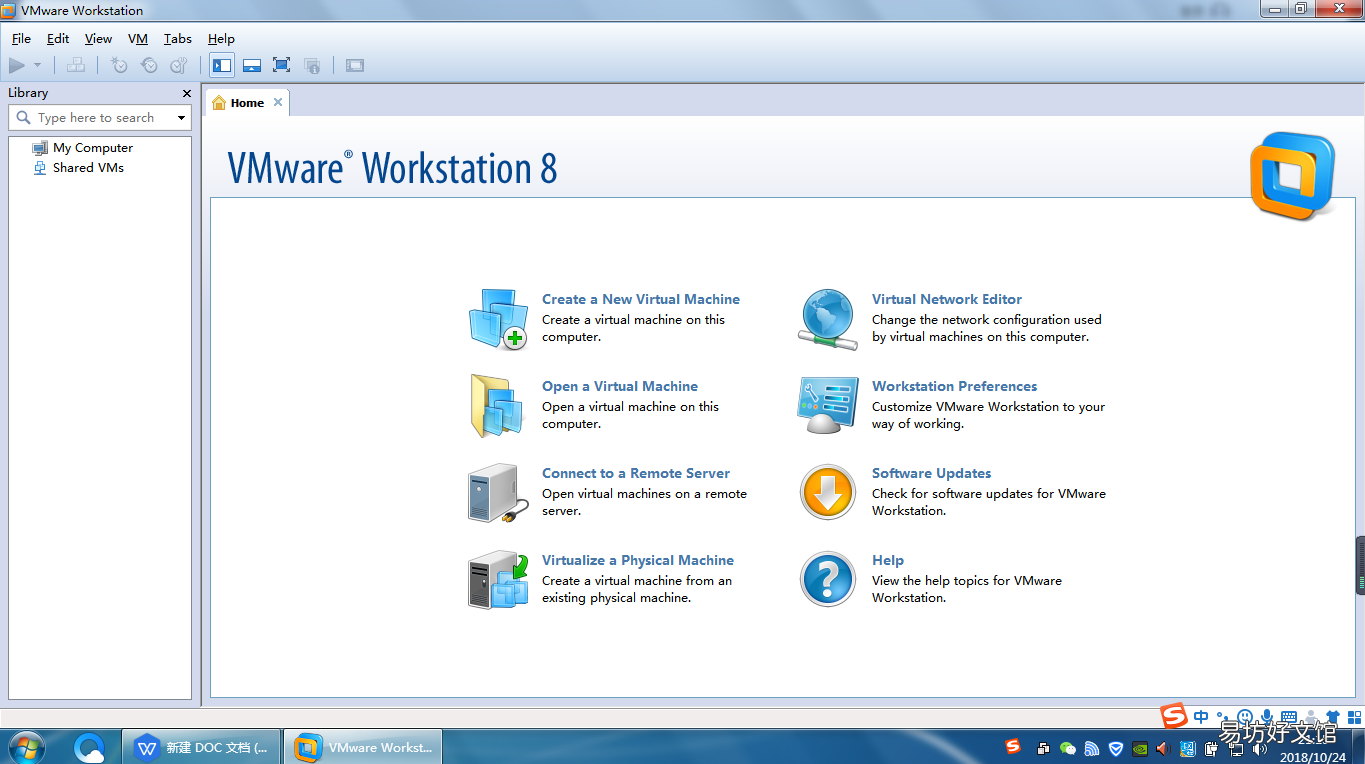
文章插图
【详解vmware虚拟机下载安装教程 vmware中文版设置】这时 , 大家会说 , 小编你搞我?TMD说好的汉化 , 怎么还是英文 , 搞JB 。
小编告诉大家别急 , 前方高能 , 看接下来的操作 , 有请男一号文件夹:
这时我们把事先准备的汉化包复制一下 , 汉化包里面的全部复制下来:
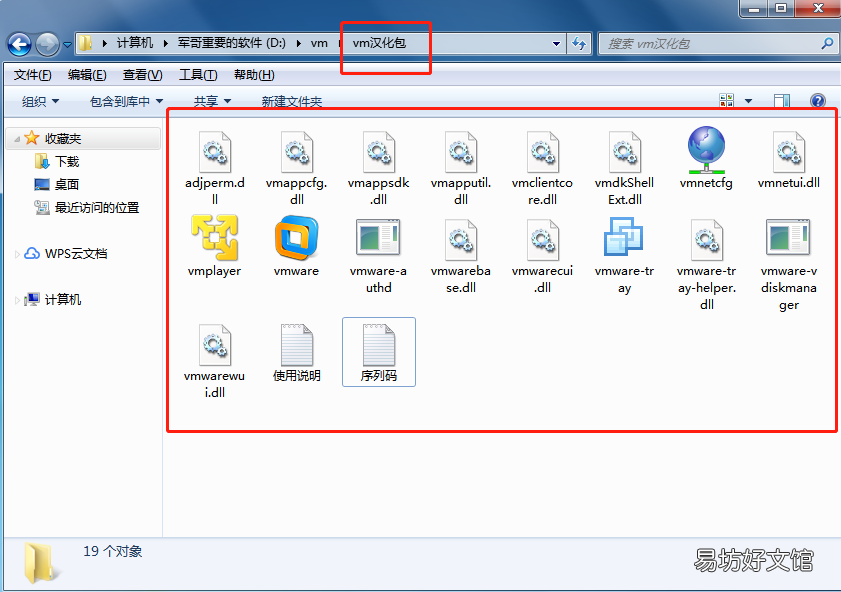
文章插图
接下来找到我们前面安装VM路径的文件夹:
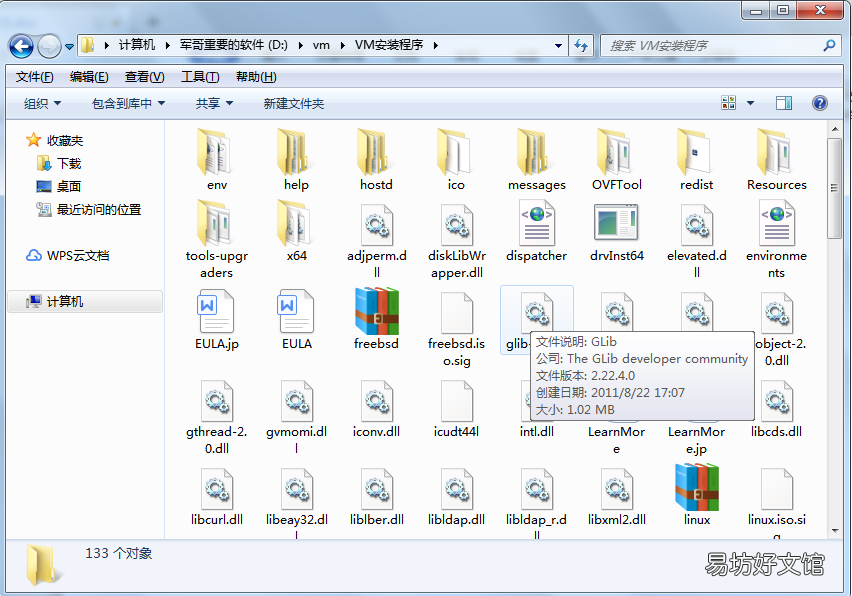
文章插图
然后”汉化包”文件夹里面的复制到VM文件夹里面 , 直接点击替换 , 给他全部替换掉:
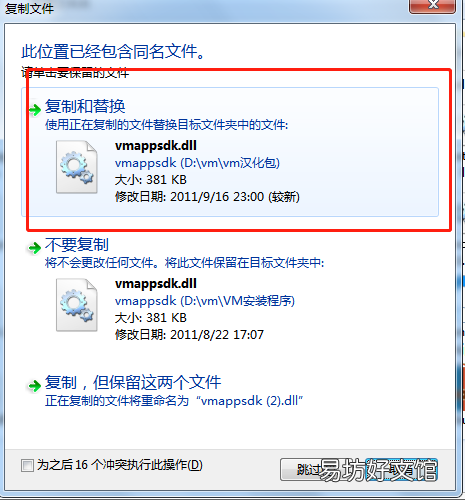
文章插图
如果替换过程中出现这样的情况 , 说文件夹已经打开 , 别急 , 我们打开”任务管理器”
找到VM开头的进程 , 全部给他结束掉 , 这时因为我们先打开VM没关完造成的,关掉后点击”重试”即可如下图所示:
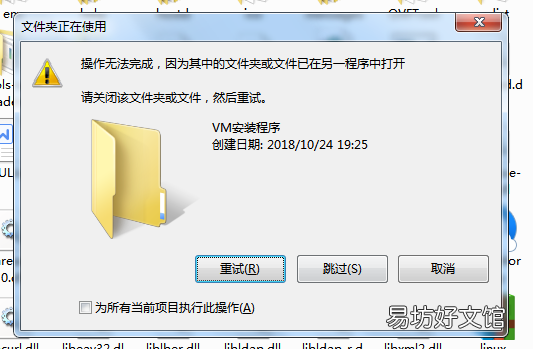
文章插图
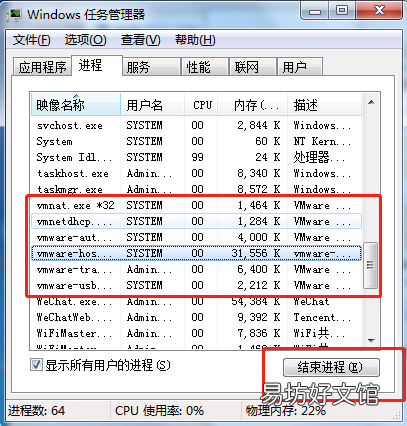
文章插图
如果重试还是不行的文件就直接跳过知道复制完成 , 完成后我们打开VM , 这时会发现VM就变成了汉化版 。

文章插图
小编这里步骤比较详细 , 所以看起来比较复杂 , 其实自己安装特别简单 , 几分钟就好了 。
对于汉化版的链接你私信我 , 小编发给你 , 因为文章有规定不能带链接 , 所以没办法 , 虚拟机序列码也在汉化版文件夹里面 。
快分享给你身边正在使用的朋友们吧!
推荐阅读
- 电动自行车广州需要上牌照吗 详解《广东省道路交通安全条例规定》
- 详解utorrent使用教程 utorrent中文版安卓怎么用
- 详解手机纯本地音乐播放器 foorbar2000汉化版插件
- 撒尿牛丸家常做法详解 撒尿牛丸的家常做法
- labview编程详解 labview优秀界面设计教程
- 详解iphone各机型参数对比 iphone手机对比哪个好
- 详解cad设置标注样式 cad怎么设置标注文字大小
- 详解mac切换复制和扩展 mac复制粘贴快捷键设置
- 苹果电脑安装win10教程 mac上安装windows虚拟机
- 大神前锋人格加点 第五人格前锋加点详解







